今天給大家帶來win7,64位旗艦版遊戲記錄怎麼清除,win7,64位旗艦版遊戲記錄清除的方法,讓您輕鬆解決問題。
Win7係統清除遊戲記錄的技巧分享給大家,很多用戶喜歡在空閑時間玩遊戲來打發時間。特別是單擊遊戲需要下載到電腦中玩,一些大型遊戲比較占內存,導致係統運行速度變緩慢。遊戲結束後win7 64位旗艦版如何清除遊戲記錄呢?下麵小編為大家講解一招清除遊戲記錄的方法,感興趣的用戶一起看看吧!
1、打開開始菜單,在裏麵找到遊戲按鈕,然後單擊就可以進入“遊戲”;
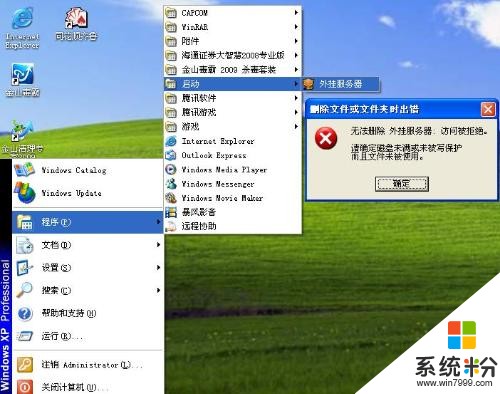
2、遊戲窗口打開之後,單擊左側上麵工具欄裏麵的“選項”,接著再將設置遊戲更新已經選項窗口打開;
3、這時候會彈出來一個窗口,在裏麵將“收集最近玩過的遊戲信息”選項取消勾選,再單擊頁麵右側下麵“清除信息”選項;
4、等到完全清除之後,再單擊“確定”選項就可以了。
深度技術清除遊戲記錄的方法,按照上述小編介紹的方法就可輕輕鬆鬆刪除遊戲記錄了,希望對大家有所幫助!
上一篇:ghost win7係統如何創建索引 下一篇:win7 旗艦版如何防止係統被更改去創建標準用戶 我要分享:QQ空間新浪微博騰訊微博人人網百度貼吧豆瓣網天涯社區更多以上就是win7,64位旗艦版遊戲記錄怎麼清除,win7,64位旗艦版遊戲記錄清除的方法教程,希望本文中能幫您解決問題。
Win7相關教程